Yazıcıyı Windows XP ile bir bilgisayara bağladınız, ancak hiçbir şey olmuyor mu? Sistem yazıcınızı tanımıyor, bilinmeyen bir cihaz olarak mı tanımlanıyor? Ya da yazıcının yüklü ve doğru şekilde belirlenmiş olmasına rağmen, üzerine baskı yapmak imkansız mı? Baskı ekipmanının neden normal çalışmayı reddettiğini anlamaya çalışalım.
Windows XP yüklü bir bilgisayar yazıcıyı neden göremiyor?
Bilgisayar aşağıdaki nedenlerden dolayı yazıcıyı yanlış bir şekilde göremeyebilir veya tanımayabilir:
- yazıcı kapalı veya arızalı;
- yazıcıyı bilgisayara bağlayan hatalı kablo
- yazıcıların COM veya LPT bağlantı noktaları aracılığıyla bağlandığı eski bilgisayarlarda, bu bağlantı noktaları ya çalışmıyor ya da BIOS'ta devre dışı bırakılmış.
- modern USB yazıcıları bağlarken, neden çalışmayan bir USB portunda da olabilir;
- yazıcıya yüklü sürücü yok;
- yazdırma Biriktiricisi hizmeti çalışmıyor.
- yazıcı yazılımı, Windows XP tarafından desteklenmez veya diğer yazılımlarla çelişir;
- ağ yazıcıları bağlanırken sorun çıkarsa - ağ ayarlarındaki hatalar.
Donanım nedenlerini ortadan kaldırın
Donanım arızaları ile başa çıkmak her zaman mümkün değildir, ancak önce ne yapabileceğinizi kontrol etmeniz gerekir. Yazıcının çalıştığından emin olmak için, onu başka bir bilgisayara bağlayın - yazıcı arızalıysa, orada bir sorunla karşılaşılır.
Ayrıca yazıcıyı PC'ye bağladığınız kabloyu da kontrol edin. Bunu değiştirme ve başkalarıyla çalışmalarını kontrol etme şansınız varsa, bunu yaptığınızdan emin olun. Ve tabii ki, kabloyu bilgisayarın USB bağlantı noktalarının kalanına bağlamaya çalışın.
Sisteminiz COM bağlantı noktalarına bağlı yazıcıları görmüyorsa, bağlantı noktalarının BIOS'ta kapalı olmadığından emin olmanız gerekir. Bunu yapmak için, sekme «İleri» gidin - «IO Aygıtı Yapılandırma» veya «Entegre çevre birimleri» ve parametre COM Port emin olun (diğer seçeneklerin adı - Seri Port, Seri Port Adresi, Seri Bağlantı Noktası Yerleşik) «Etkin» ayarlanır.
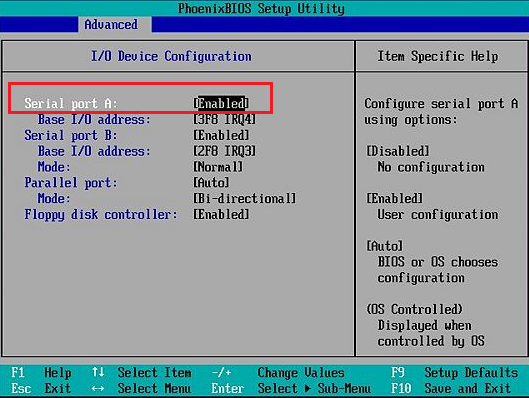
LTP bağlantı noktasının etkin olup olmadığını kontrol etmek için, aynı sekmede BIOS'a gidin ve Yerleşik Paralel Bağlantı Noktası seçeneğinin değerine bakın. Bu da "Devre Dışı" olmamalıdır. Bağlantı noktası etkinleştirilirse, bu seçeneklerin ayarlarında, örneğin, Otomatik, 378H / IRQ7 veya benzeri diğer değerleri görebilirsiniz.
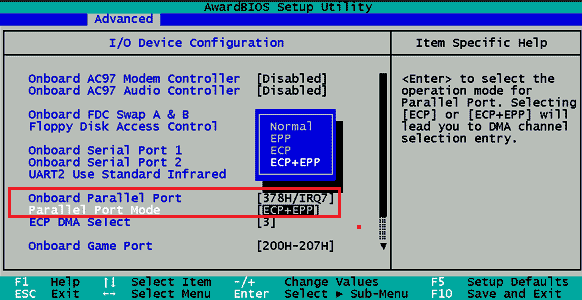
COM ve LTP bağlantı noktalarının BIOS'ta etkinleştirildiği, ancak bilgisayarın yine de yazıcıları görmediği görülür. Bu genellikle konektörlerdeki pinlerin veya bu portları kontrol eden kontrolör yongasının (Süper I / O yongası) arızasını gösterir. Bazen bu, bu çipin çevresi boyunca bulunan ayakların anakarttaki kontaklardan çıkmasıyla olur.

Yazılım hatalarını anlama
Sürücüyü yükle
Windows XP'nin yazıcıları görmemesinin en yaygın nedeni, gerekli sürücülerin olmamasıdır. Bunu kontrol etmek için açın. Masaüstünde “Bilgisayarım” ı sağ tıklayın, “Özellikler” i açın, “Donanım” sekmesine gidin ve “Aygıt Yöneticisi” düğmesine tıklayın.
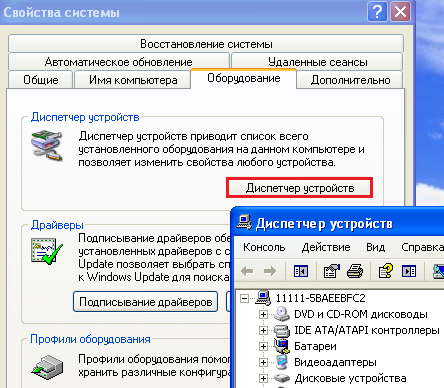
Ekipman listesinde soru işaretlerini veya ünlem işaretlerini görürseniz, örneğin, burada -

sebebi açık: Windows XP, ne tür bir cihaz olduğunu bilmiyor, bu yüzden kullanamaz.
Bir sürücü diski her zaman yazıcılarla birlikte verilir ve bu sorunu çözmek için diski sürücüye takmanız yeterlidir ve Kurulum Sihirbazına bu yolu bildirmeniz yeterlidir.
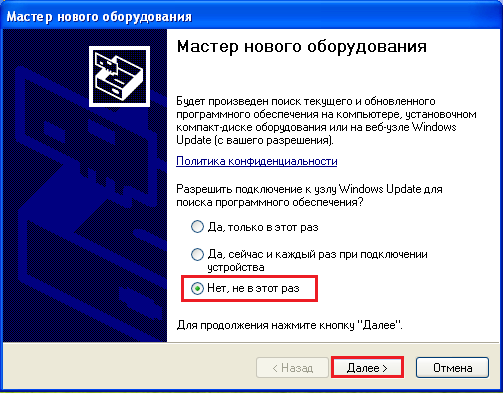
Sürücü otomatik olarak yüklenir. Bilgisayarı yeniden başlattıktan sonra yazıcınızın nasıl yazdırdığını kontrol edebilirsiniz.
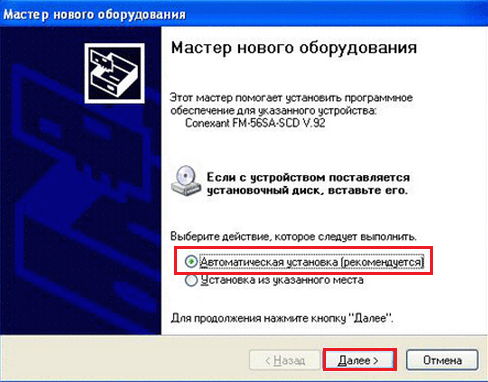
Böyle bir disk yoksa, ancak İnternet erişimi varsa, onu bulabilirsiniz. ihtiyacınız olan sürücü cihaz koduna göre. Bunu yapmak için aşağıdakileri yapın:
- Yazıcıyı cihaz yöneticisinde bulun ve özelliklerini açın.
- Ayrıntılar sekmesini tıklayın.
- "Kodlar (ID) ekipmanı listesinden seçin."
- Üst çizgiyi kod listesinden kopyalayın.
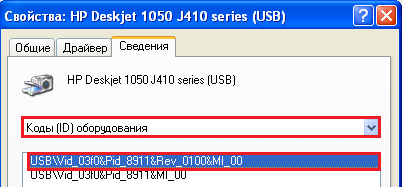
- Google, Yandex veya diğer arama motorlarının arama çubuğuna yapıştırın. Büyük olasılıkla, uygun bir sürücüyü indirebileceğiniz çeşitli web kaynakları bulunur. Donanım üreticilerinin sürücülerini indirmek daha güvenli ve daha güvenlidir.
Yazdırma Biriktiricisi hizmetinin çalışıp çalışmadığını kontrol etme
Hizmet Yazdırma biriktiricisi veya Yazdırma Biriktiricisi Yazıcı sürücülerinin işletim sistemi, giriş / çıkış bileşenleri (bağlantı noktaları) ve ağ protokolleri ile etkileşiminden sorumludur. Devre dışı bırakılırsa, yazıcınızın yazdırmayacağına veya Windows XP'nin görmediğine şaşırmayın.
Varsayılan olarak, Yazdırma Biriktiricisi hizmeti otomatik olarak başlatılacak şekilde ayarlanmıştır. Ancak bazen baskı ekipmanı olmadığında kullanıcılar kendilerini gereksiz yere kapatıyorlar.
- Test etmek için “Start” - “Run” ı açın veya “R” ve “Windows” tuşlarına basın.
- "Aç" komutunu yazın services.msc ve Tamam'ı tıklayın. Servis yönetimi programı başlar.
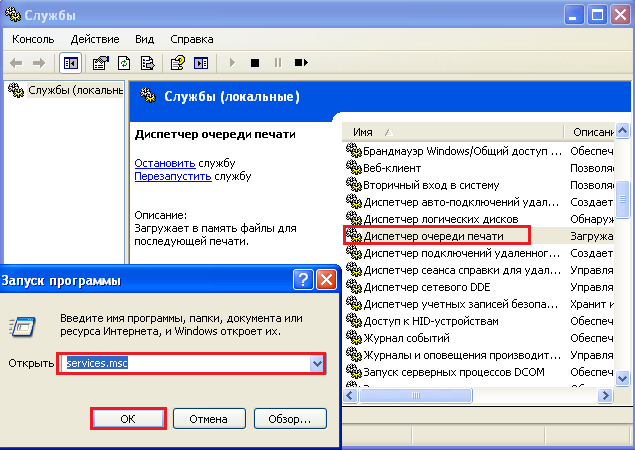
- Servis listesinde Baskı Biriktiricisini bulun ve özelliklerini açın (içerik menüsünden).
- "Otomatik" başlangıç türüne atayın ve durdurulmuşsa da çalıştırın.
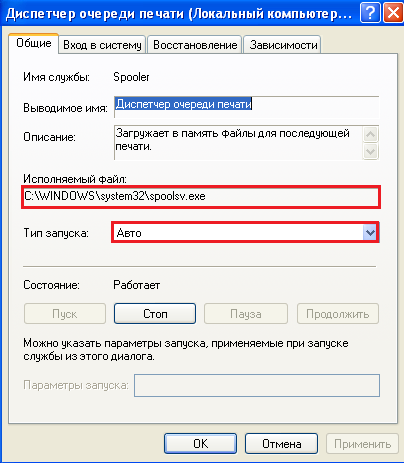
- Yazdırma Biriktiricisi başlatılmazsa, Uzaktan Yordam Çağrısı (RPC) hizmetinin çalışıp çalışmadığını ve C: WindowsSystem32Spoolsv.exe dosyasının sabit diskte olup olmadığını kontrol edin.
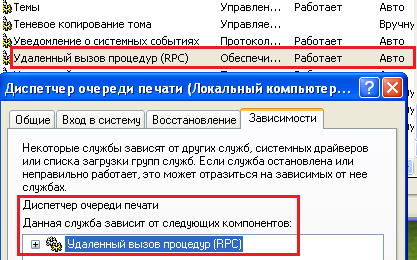
Yazıcı neden yüklü değil?
Ancak, bazı durumlarda, sürücülerin varlığına ve servislerin doğru yapılandırılmasına rağmen, sistem yazıcıyı hala görmez ve yüklemez. Bu aşağıdaki nedenlerden dolayı olur:
- Windows XP uzun bir süredir güncellenmemiştir ve bu nedenle yeni yazıcıları desteklememektedir;
- bu bilgisayarda, yazıcılar zaten kurulmuş ve yardımcı programları sistemde kalıyor ve bu da yeni sürücülerle çakışıyor.
- güvenlik yazılımı, özellikle Microsoft tarafından imzalanmayan sürücülere güvenmiyor ve bu nedenle yüklemelerini engelliyor.
İlk problemle başa çıkmak için yeterlidir. Bunu yapmak için, “Güvenlik Merkezi” ni açın ve pencerenin sağ yarısında “Uygunluğu kontrol et” i seçin son güncellemeler Windows Güncelleme.
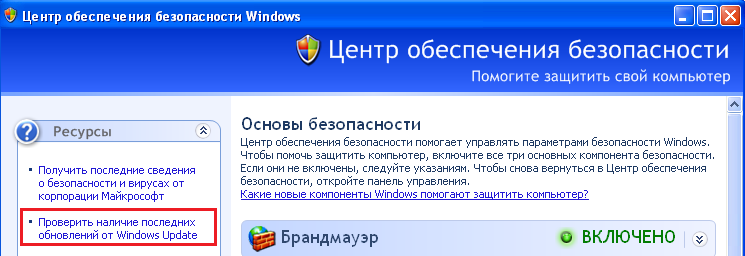
Microsoft'tan tüm güncellemeleri indirin. Windows XP için Service Pack 3'ü yüklemeniz özellikle önemlidir.
Güncelleme yardımcı olmadıysa ve bilgisayardaki diğer yazıcıların daha önce kullanıldığından emin olduktan sonra, “Program Ekle veya Kaldır” programı aracılığıyla kendilerine ait olan tüm bileşenleri silin.
Bir sonraki adım, sisteminizde imzasız sürücüler yüklemesinin engellenip engellenmediğini kontrol etmektir. Microsoft dijital imzası olmayan sürücüleri yüklemek oldukça tehlikeli olduğundan (sisteme virüs girme olasılığı nedeniyle), Windows XP bunu engelleyebilir.
"Bilgisayarım" üzerine sağ tıklayarak sistemin özelliklerini açın. “Donanım” sekmesine tıklayın ve “Sürücü İmzalama” düğmesine tıklayın. Windows XP'nin eylemleri listesinde "Blok - blok yükleme" öğesini kontrol ettiyseniz imzasız sürücü", Her seferinde bir eylem seçeneği sunmak için" Uyar "ı seçin."
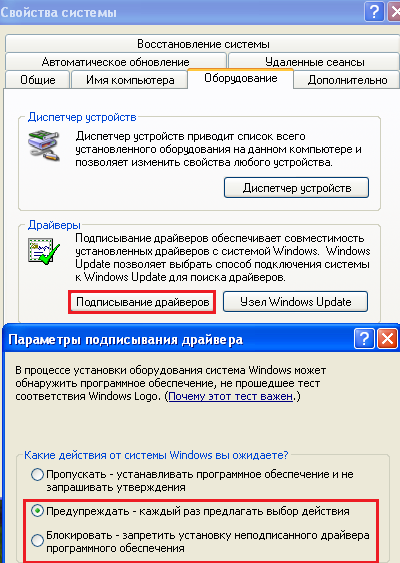
Bilgisayarı korumak için üçüncü taraf yazılımlar - antivirüsler ve güvenlik duvarları kullanıyorsanız, sürücünün yüklenmesi sırasında bunları geçici olarak devre dışı bırakın.
Ağ yazıcısı nasıl bağlanır
Basılmadığı veya tanınmadığı durumlarda ağ yazıcısı bilgisayarların ana grubu, en sık nedenler yanlış ağ ayarları.
Her şeyden önce, ağ ortamınızın yazıcının fiziksel olarak bağlı olduğu bir bilgisayara sahip olduğundan emin olun. Hem sizin hem de bu PC'nin Sistem Özellikleri - Bilgisayar Adı sekmesi üzerinden yapılandırılmış aynı çalışma grubuna ait olması gerekir.
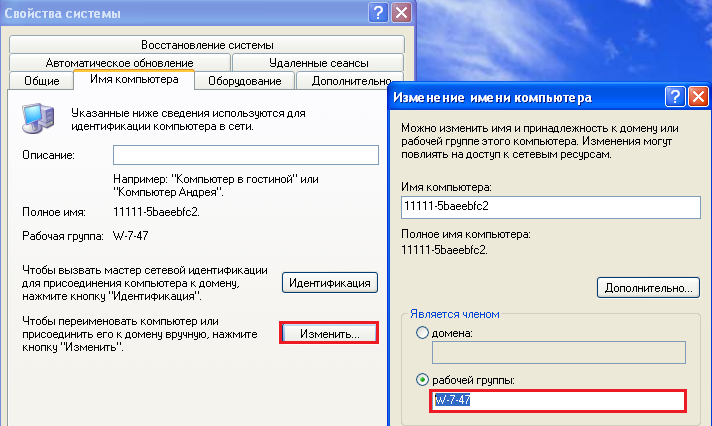
Ağ Komşuları penceresini açın ve Çalışma Grubu Bilgisayarlarını Göster Ağ Görev menüsü öğesini tıklayın.

Gerekli PC bu pencerede değilse - çalışıp ev ağına bağlı olduğundan emin olun. Bunu ve ağ ayarlarınızı kontrol edin. Bu iki bilgisayarın yerel IP adresleri özel ağlar için adres aralığında olmalıdır, örneğin 192.168.0.0 - 192.168.255.255 ve tekrarlanmamalıdır.
Çalışma grubu penceresinde bir yazıcıya sahip bir bilgisayar görürseniz, ancak yazıcı hala belgeleri bilgisayarınızda yazdırmazsa, paylaşım ayarını kontrol edin. Yazıcının bağlı olduğu PC'deki "Yazıcı ve Fakslar" penceresini Başlat menüsünden açın. Bu pencerede, tüm ağ baskı ekipmanlarınızı görmelisiniz.
“Yazıcının paylaşılan erişimi” menüsüne tıklayın ve özelliklerde “Paylaşma” yı açın. Bundan sonra, ağ yazıcınızın belgeleri PC'nizden yazdırıp yazdırmayacağını kontrol edin.
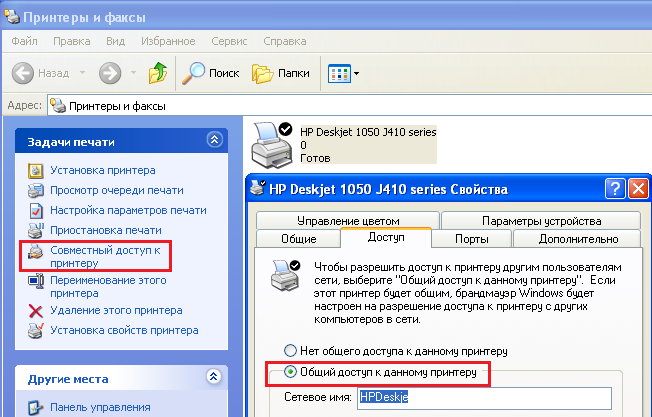
Hala sonuç yok mu? Baskı hizmetinin kullandığı bağlantı noktalarının engellenip engellenmediğine bakın (bunlar 139 ve 445 numaralı TCP bağlantı noktalarıdır). Kullanırsanız windows güvenlik duvarı XP, kontrol panelinden açın. "İstisnalar" sekmesinde, "Dosya ve Yazıcı Paylaşımı" nın yanındaki kutuyu işaretleyin. Ayarı kaydedin ve yazıcının bu değişikliklerden sonra yazdırıp yazdırmayacağını kontrol edin.
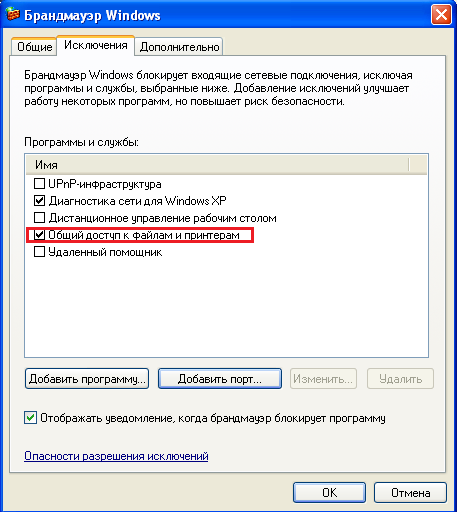
Yazıcı neden yazdırılmıyor?
Yazıcı hala yazdırmıyorsa ne yapmalı? Belki de belgeleriniz sıranıza ulaşmadı. Bu, bu yazıcının uzun bir yazdırma kuyruğunun yanı sıra herhangi bir dosyanın açılmasıyla ilgili sorunlarla da olur.
Bu sorunu çözmek için yazdırma kuyruğunu temizlemeniz gerekir.
- "Yazıcı ve Fakslar" penceresini açın, yazıcı simgesine sağ tıklayın.
- İçerik menüsünden “Aç” ı seçin. Yazıcınızın şu anda kaç belge yazdırdığını göreceksiniz. Ya da, onların sırasını kaç kişi bekliyor.
- Üst menüden “Yazıcı” öğesini tıklayın ve listeden “Baskı kuyruğunu temizle” yi seçin.

- Sonuçta, belgeleri yazdırmak için geri gönderin. Tüm bu engel varsa, yazıcının bunları nasıl yazdırdığını görebilirsiniz.
Tekniğinizin basmadığı diğer nedenler: düşük seviye Mürekkep veya toner, cihazın kendisinde çeşitli problemler. Herhangi bir modern baskı ekipmanı, kullanıcıya vücut üzerinde özel göstergeler ekleyerek mürekkep eksikliği hakkında bilgi verir.
Bir arızaya gelince, bu seçenek, sorunla ilgili tüm çözümleri denediğinizde olasıdır, ancak yazıcı hala yazdırmıyor veya Windows XP bilgisayarı hala görmüyor. Servis merkezine başvurmak için hiçbir şey kalmadı.
Bilgisayarın yazıcıyı görmemesinin en temel nedeni yanlış yüklü sürücü cihazı. Yani her şey doğru yapılması gibi görünüyor - Yazıcı bilgisayarı yeniden başlatın, sürücü yüklendiğinde, doğru zamanda doğru bağlandığını, ancak bilgisayar hala bulunamadı. Bu durumda, önce yazıcı sürücüsünü tamamen kaldırmanız gerekir.
Bunu yapmak için Bilgisayarım - Aygıt Yöneticisi'ne gidin. Yazıcımızı bir USB simgesiyle görüyoruz:
Sağ tuşa tıklayın ve sürücüyü kaldırma seçeneğini seçin.
Bundan sonra, bu sürücüyü yeniden yüklemeniz gerekir. Sürücü kurulum programının tüm aşamalarından doğru şekilde geçin ve tüm talimatları izleyin. Çoğu durumda, bu yazıcının çalışması için yeterlidir. Şimdi bile basmaya başlamak imkansızsa, çok fazla seçenek kalmadı.
Yazdırma Hizmet Yöneticisi
Bu, Windows ailesinin işletim sistemlerinde özel bir hizmettir. Devre dışı bırakılmışsa, yazdırma da yapılmayacaktır. Kendini devre dışı bırakabilirsin ya da bir virüs yapabilirdi. Aşağıdaki şekilde etkinleştirebilirsiniz: Başlat Menüsü - Denetim Masası - Yönetimsel Araçlar - Yazdırma Biriktiricisi'ne gidin. Sekmeyi çift tıklayın. "Başlangıç türü" yazısını arıyoruz. "Otomatik" ("Otomatik") koyarız.
İşletim sistemi arızası.
Nasıl kontrol edilir? Yazdırma cihazını başka bir bilgisayara veya dizüstü bilgisayara bağlayın. Çalışırsa, sorun sistemde. Yeniden yüklememiz gerekecek.
Bu, yazıcının çalışmadığı yazılım nedenlerini sonlandırır. Sadece donanım var.
Arızalı kordon
Bu durumda yapmanız gereken tek şey - sadece başka bir cihazdan kabloyu alıp yazıcıya bağlayın. Belki de orijinali kesildi ve kablo orijinal değilse, zayıf ekranlama veya eksiklik nedeniyle uyum sorunları ortaya çıkabilir. Her halükarda, bu problemi çözmek zor olmayacaktır, özellikle de kablo bir kuruşa mal olduğu için.
Hatalı yazıcı
Yazıcıların biçimlendirme kartlarıyla ilgili bir sorunu vardır, bu durumda biçimlendiricinin başarısız olduğunu anlamak için bir sınama sayfası yazdırmak gerekir. Yazdırma devam ederse, biçimlendirme kartı (biçimlendirici) kesinlikle çalışmaz; Yazıcı harici komutlara yanıt vermiyor, ancak aynı zamanda bir test sayfası yazdırıyorsa, o zaman “biçimlendirici kartın arızası” nın güvenliğini teşhis edebiliriz. biçimlendirme kartı bozuksa ve bunu kendiniz düzeltmek istiyorsanız, dikkatli bir şekilde yapın ve hiçbir durumda kartı aşırı ısıtmayın - cipslerin plastik kapakları çok iyi eriyebilir.
Bilgisayar (dizüstü bilgisayar) yazıcıyı bir aygıt olarak algılar ve tanımlarsa ve yazıcı yazdırmıyorsa, aşağıdaki makaleyi okuyun.
Yazıcı olarak böyle önemli bir cihaz olmadan, hiçbir yerde. Her türlü bilgiyi yazdırmanızı sağlayan çok daha kolay bir hayat. Ancak, Windows yazıcıya bağlanamadığı zaman ne yapmalı ve belgenin çıktısı mümkün olduğunca çabuk yapılmalıdır? Makale, sorunu ve nasıl çözüleceğini ayrıntılı bir şekilde tartışacaktır.
Windows neden yazıcıya bağlanamıyor?
Bilgisayar ve yazıcıya bağlı olmasaydı, hala el ile yazıp, bunun için çok fazla zaman ve çaba harcardık. Ve eğer PC ile her şey açıksa - işe yaramazsa, bu bir belgenin yaratılmasının imkansız olduğu anlamına gelir, daha sonra baskı makinesi ile her şey farklıdır. Her şey hazır olduğunda ona dönüyoruz ve sadece monitör ekranından kağıda bilgi aktarmak için kalıyor. Yazıcının bilgisayara bağlanma nedenleri birkaç olabilir:
- Aygıt bilgisayara fiziksel olarak bağlı değil.
- Yazıcı yüklü değil.
- Sürücü yok.
Bağlantıyı kontrol ediyoruz
Önce yazıcının açık olup olmadığını ve LED'in açık olup olmadığını kontrol etmeniz gerekir. Aksi halde açın, ağ bağlantısını ve elektrik olup olmadığını kontrol edin. Bu çok saçma görünebilir, ancak Windows bu sebeple yazıcıya sık sık bağlanılamaz.
Daha sonra, bilgisayar ile fiziksel bağlantıyı kontrol ediyoruz, ör. kablo ile. Kablo bağlıysa, dışarı çekip tekrar takın. Tam olarak yerleştirilmemiş olması mümkündür. Belki sorun kablo kendisi: yakıldı veya kırdı. Bu nedenle, çalışan bir cihazdan aynı kabloyu bir yere almak ve onu bizimkine bağlamak en iyisidir. Makine çalışıyorsa, sorunun kabloda olduğu anlamına gelir.
Yazıcıyı yükleyin
Çoğu zaman, Windows, yazıcıya bağlanmayı başaramadığı için silinir veya arızalı olur. Nedeni bir virüs veya sürücü hatası olabilir. Bu durumda, ikincisi kalabilir. Bu nedenle "Start-up" a, daha da ileri gidiyoruz - "Cihazlar ve Yazıcılar". Listede gerekli olup olmadığına bakıyoruz. Olmadığı durumda, "Yazıcıyı Yükle" ve "Yerel Ekle" yi tıklayın.
"İleri" ye tıklayın ve önce üreticinin listesinden, ardından modelden seçin. Sonraki simgesine tıkladıktan sonra yazıcı simgesi görünmelidir. Varsa, üzerinde bir ünlem işareti var, bu ayarı silin ve tekrar yükleyin.
Sürücüyü koyduk
Herhangi bir "Windows" da, birçok yazıcı için bir dizi sürücü var. Veritabanında gerekli olan sürücüyü aramaya ve yüklemeye başladığından, yazdırma aygıtını yalnızca PC'ye bağlamanız yeterlidir, bu sayede hemen yazmaya başlayabilirsiniz. Ancak işletim sistemleri nispeten uzun bir süre önce piyasaya sürüldüğünden, bu tür yazılımlar özellikle yeni modellerde olmak üzere tüm modellerde olmaktan uzaktır. Bu nedenle, Windows, yazıcıya bağlanamaz çünkü sistem sürücüyü kendisi kuramaz. Sürücüler bir sebepten ötürü hasar gördüğünde, durumları hariç tutmamalısınız. “Bilgisayarım” simgesine sağ tıklayarak bunu görebilirsiniz. "Sistem Özellikleri" nde sol taraftaki menüye tıklayın ("Aygıt Yöneticisi"). “Diğer cihazlar” listesini açıyoruz ve yazıcı sürücüsünün hatalı olduğunu görüyoruz (ünlem işareti var).
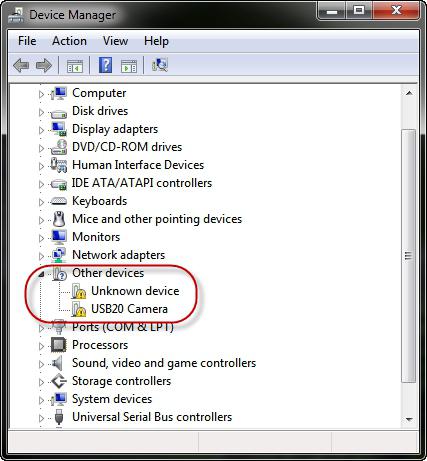
Seç ve sil. Bu liste hiç mevcut değilse, Windows'un yazıcıya bağlanamamasının nedeni sürücünün kolayca kurulmamasıdır. Her iki durumda da, onu yüklemeniz gerekir.
Yazıcı nispeten yakın zamanda satın alınmışsa, bir yazılım diski eklenmiş olmalıdır. Her şey basit - biz bu diski buluruz ve içeriğini kurarız. Disk yoksa, önemli değil, gerekli "yakacak odunu" internetten indirin. Üreticinin web sitesine gidip “Destek” veya “Servis” bölümüne gidip “Sürücü İndirme” yi seçiyoruz. Listeden daha fazla marka (çoğu durumda bunu yazıcı model adının önünde bulabilirsiniz), doğru olanı buluruz, dosyaları indirir ve yükleriz.
Çoğu zaman, Windows 7 için eski yazıcılar için sürücüler bir yükleyici olarak sunulmaz, ancak çok fazla anlaşılamayan dosyaya sahip bir arşiv olarak sunulur. Aşağıdaki gibi kurulurlar: "Başlat" / "Aygıtlar ve Yazıcılar" üzerine tıklayın. “Kurulum” / “Yerel Ekle” / “Sonraki” / “Diskten Kurulum” a tıklıyoruz.
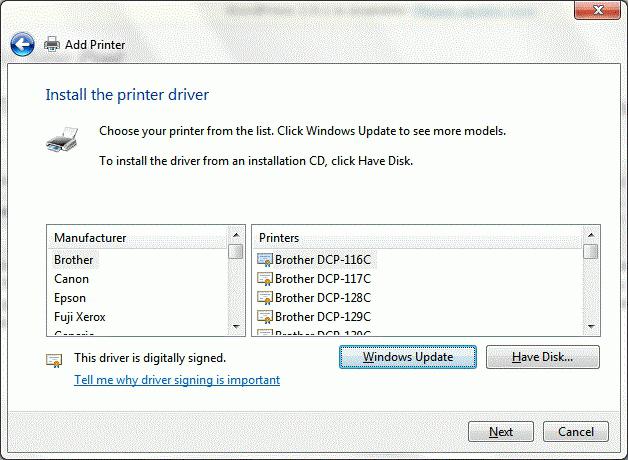
"Gözat" a tıklayın, sıkıştırılmamış sürücü klasörünü seçin ve "Tamam" a tıklayın. Şimdi her şey yüklü, yazıcı çalışıyor.
Ortak bir sorun olduğunda bilgisayar yazıcıyı görmüyorusbhp. Her iki cihazı da kontrol ettikten sonra, her ikisinin de tamamen işlevsel olduğu ortaya çıkar, yazıcı başka bir bilgisayarda iyi çalışır. Bu yiyor, bu senin olduğunu ortaya çıkıyor bilgisayar yazıcıyı görmüyorhp. Sonra birkaç sebep var. Bunların her birini ve sorunu çözmenin yollarını düşünün.
- Yanlış bağlantı
- Eksik sürücüler.
- Yanlış cihazı seçtik ve bu yüzden yazıcı bulamıyorhp Şirketiniz
- Başlat menüsünde yapılabilecek otomatik başlatma yazdırmayı etkinleştir.
- eğer yazıcı bağlı değilhpPC işletim sisteminin çökmesi olasıdır.
Kötü iletişim, hangi PC'den dolayı sık karşılaşılan bir sorundur yazıcıyı görmüyorusbhp. Cihazın bağlantısını kesip tekrar bağlamanız gerekir. Her iki konektörde her iki konnektörü de kontrol edin.
USB konektörü arızalı olabilir, daha sonra fare, klavye bağlantısını kesin ve cihazı teker teker bağlamayı deneyin, belki de bir tanesi iyi bir bağlantıya sahip olacak ve sorun bilgisayar yazıcıyı görmüyorhplaserjet veya başka bir çözümlenecek.
Cihaza güç düğmesine basılmış olup olmadığına yakından bakın. Basılıncaya kadar PC verilecek, yazıcı bağlı değilhp.
Tüm bu eylemler gerçekleştirilir ve doğrulanırsa, olası nedenlerle devam edin.
Bu nedenle bilgisayar ve yazıcıyı görmüyorusbhp. Belki de onları kurmayı unuttun. Bu durumda, bulmaya değer yükleme diski ve talimatları izleyerek bir yazıcı kurulumu yapın - o zaman bilgisayarınız hemen görecektir. Disk yoksa, internette arama yapın. Bilgisayar yazıcı bulamıyorhpYanlış sürücüleri, örneğin, yanlış üretici veya yayın yılını yüklediyseniz. Sürücü, cihazınızın üreticisinin resmi web sitesinden indirilmelidir. Bir işletim sistemi seçerken dikkatli olun - PC'nizde sizinkilerle uyuşmalıdır.
Gerekirse, bilgisayarı yeniden başlatın. Şimdi yazıcı Başlat menüsünde - Yazıcılar ve Fakslar'da görüntülenmelidir.
Sistem hala varsa yazıcıyı görmüyorhpo zaman belki sorun OS'nin kendisidir. Yani, dizüstü veya sabit makinedeki ayarları kontrol edin. Her şey doğru şekilde yapılırsa ve yazıcı algılanırsa, ancak çalışmıyorsa, sürücüleri kaldırmaya ve yeniden yüklemeye değer. Bu problemden sonra bilgisayar tarayıcıyı görmüyorhp veya yazıcı gitmeli. Ancak diğer problemler mümkündür.
Yazıcılar, kullanımı için bağlantı ve ön yapılandırma gerektiren bilgi çıkışı cihazlarıdır. Ancak, çoğu zaman bilgisayar yazıcıyı görmediğinde kullanıcılar bir sorunla karşılaşır.
Bu yazıda, PC ve yazıcının senkronize edilmemesinin yanı sıra bunların nasıl çözüleceğinin en yaygın nedenleri hakkında konuşacağız.
Neden bir yazıcıya ihtiyacım var?
Bu günlerde baskı hizmetleri çok yaygın. Hemen hemen her alışveriş merkezinde, ofis binalarının ilk katlarında veya işyerinde herkes, elektronik bir belgeden gerekli tüm bilgileri yazdırabilir. Ancak, ideal seçenek eviniz için bir yazıcı satın almak olabilir, çünkü bu durumda her zaman kalbinizin arzu ettiği her şeyi yazdırabilirsiniz.
Günümüzde, mağazaların raflarında çeşitli modellerde siyah-beyaz veya renkli baskı üretilmesine olanak tanıyan çeşitli yazıcı modelleri sergilendi. Bazı modeller bir PC'ye kablosuz bağlantıyı destekler ve ayrıca yazıcı, tarayıcı ve fotokopi gibi çeşitli cihazları da birleştirebilir. Bu modellere çok işlevli cihazlar veya çok işlevli cihazlar denir. Bu nedenle, bir yazıcıyı seçmek zor bir görev olabilir ve çok fazla zaman ve çaba gerektirir. Ancak, hoşunuza giden yazıcıyı satın aldığınızda, eve getirdiğinizde ve bir bilgisayara bağlanmaya çalışırken bir sorunla karşılaştığınızda ortaya çıkan durumlar vardır - bilgisayarınız yazıcıyı görmez.
Panik yok
Yani, yazıcıyı açtınız, ışıklar açık, çalışmadığını gösteriyor, yazdırmak için bir belge gönderiyorsunuz ve ... hiçbir şey, yazdırma işlemi başlamıyor. Bu durumda sakin olmanız ve sebebini anlamaya çalışmanız gerekir. Cihazı hemen bir servis merkezine taşımak ya da bir uzmanı eve çağırmak gerekli değildir. Sorunu kendiniz çözmeye çalışabilirsiniz.
Bağlantıyı kontrol et
Çoğu zaman, özellikle yeni başlayanlar, yazıcıyı bilgisayara bağladıklarında, bazı kabloları unuturlar veya fişe tam olarak takmazlar. Bu nedenle, yazıcınız yazdırmak için “reddediyorsa”, tüm kabloların bütünlüğünü ve bağlantılarının doğruluğunu kontrol edin. Her şey mevcutsa, yazıcıyı farklı USB bağlantı noktalarına bağlamayı deneyin. Bilgisayardan belge yazdırılmak üzere gönderilmezse, bu sorunun daha kapsamlı bir yaklaşıma ihtiyacı vardır.
Flew sürücüleri
Pek çok kullanıcı sorguyu arama motorlarına giriyor: “Bilgisayar neden yazıcıyı görmüyor?”. Her gün binlerce kullanıcı, bu sorunla ilgili yardım için bu arama motoruna yöneliyor. Ancak, bu sorunun cevabı çok basittir ve makalede biraz daha bulacaksınız.
Yazıcının, diğer herhangi bir cihaz gibi, kararlı çalışma için, sürücü olarak adlandırılan uygun yazılıma ihtiyacınız olduğunu da belirtmek gerekir. Yazdırma aygıtını bilgisayara ilk kez bağladığınızda, onu özel bir şekilde yüklemeniz gerekir. sistem diskicihazla birlikte verilir. Ancak, sürücünün çalışması sırasında çeşitli işletim sistemi hataları veya arızaları nedeniyle uçabilir.
Bu nedenle, bir belgeyi yazdırmaya çalışırken bilgisayarınız yazıcıyı bulamıyorsa ve tüm kabloları bağlıysa, bunun nedeni büyük olasılıkla sürücüde yatmaktadır. En iyi seçenek tam bir yeniden yükleme olacaktır. yazılım. Çoğu durumda, problemle başa çıkmaya yardımcı olur. Bu yardımcı olmadıysa, bu durumda, bir arızayı aramaya devam etmek gereklidir.
Ah dikkatimiz
Ne kadar önemli olursa olsun, ama çoğu zaman bilgisayarın dikkatini çekmeyen bilgisayarın dikkatini çeken insan dikkatsizliktir. İşletim sistemi, bilgisayara bağlı tüm çıkış aygıtlarını otomatik olarak hatırlar, böylece bir belgeyi yazdırmaya çalıştığınızda, o anda bağlı olan yazıcıyı ayarlarda belirtemezsiniz. Ayrıca, işletim sistemi hataları nedeniyle sistem ayarları kaybolabilir. Böylece yazıcıda sorun yoktur. Tüm gereken, yazdırılacak bir belge gönderirken çalışan bir çıkış aygıtı belirtmektir. Bu işe yaramazsa, sürücüyü yeniden yüklemelisiniz.
Otomatik veya değil
Bazen yazıcı ayarlarında otomatik başlatma işlevi devre dışıdır. Bu durum çok nadiren gerçekleşir, ancak benzer bir sorunla karşılaşırsanız, "Yazdırma Sırası" na gidip gerekli parametrelerin doğru şekilde ayarlandığından emin olmanız gerekir. Otomatik yazdırma devre dışı bırakılmışsa, bu durumda sadece ilgili öğeyi işaretlemek yeterlidir.
Sistem hatası
Çok sık, bilgisayar ve yazıcı Windows sistem hatası nedeniyle senkronize edilmez. Bu durumda sadece tam yardım pencereleri yeniden yükle. Bu süreç oldukça fazla zaman alır ve kullanıcının bu görevi tamamlaması için belirli bir miktarda bilgi gerektirir. Ayrıca, yazıcı yazılımını yeniden yüklemeniz gerekecektir. Bu sorunla başa çıkmaya yardımcı olmadıysa, bu durumda yalnızca iki seçenek vardır: yazıcıyla uyumlu olmayan sürücüleri yüklediniz veya yazdırma aygıtınız başarısız oldu. Bu durumda, yeni bir yazıcı satın almanız veya tüm gerekli bilgileri yazdırma hizmetlerini sunan arkadaşlara veya özel mağazalara yazdırmanız gerekecektir.
Sistem uyumsuzluğu
Bilgisayarın yazıcıyı görmediği bir diğer yaygın sorun da sürücü ve işletim sisteminin uyumsuzluğu. Bütün sorun, bunun böyle olup olmadığını bilmenin çok zor olmasıdır, bu nedenle bir yazıcı seçimi aşamasında bu tür ayrıntılara dikkat edilmesi önerilir. Çoğu modern yazıcı ve MFP üreticisi teknik özellikler ne ile işletim sistemleri Cihazın çalışmasını destekleyin.
Bu nedenle, basit bir ihmal, uzun bir denemenin nedeni olabilir, böylece yazdırılmak üzere gönderilen doküman yazıcıya ulaşmaz. Ayrıca, belirli bir ürün yazılımı sürümünün Windows'un eski veya daha yeni sürümleri tarafından desteklenmediği durumlar da vardır.
Bununla birlikte, panik yapmayın ve yumruklarınızı yazıcıya vurmayın, hala yardımcı olmaz. Her şeyden önce, üreticinin resmi web sitesinde uygun bir sürücü montajı bulmaya çalışın.
Kural olarak, resmi kaynaklar, yazıcı modelinizi belirtmeniz gereken uygun bir arama filtresine sahiptir ve windows sürümüve arama sistemi otomatik olarak uygun sürücüyü verecektir. Ayrıca yazıcınız için doğru yazılım yüklemesini de unutmayın. Yükleme işlemi sırasında, yükleyicinin istemlerini tam olarak izlemeniz ve yazıcıyı bilgisayara bağlamanız ve açmanız istenirse yapması gerekir, aksi halde yanlış sürücü yüklemesine ve aygıtla ilgili başka sorunlara yol açabilir.
Son olarak, sorunla başa çıkmayı başaramazsanız, yetkili bir uzmanla görüşmeniz gerektiğini söylemelisiniz.
